わかりにくい Google Chrome の新しいタブ ページにうんざりしていませんか? PHP エディター Yuzai は、空の新しいタブ ページを簡単にセットアップできるシンプルなソリューションを提供します。この記事では、次の方法を段階的に説明します。 起動設定を通じて調整する 拡張機能またはプラグインを使用してブラウザのレジストリを変更する この記事を読み続けて、空白の新しいタブ ページを設定する方法をマスターしてください。あなたのブラウジング体験をクリーンに変化させます。
1. まず、3 つの小さな点をクリックし、[設定] をクリックして、Google Chrome の設定を入力します。
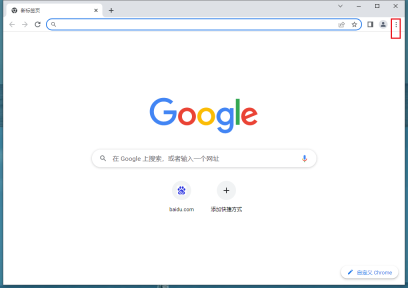

2. プルダウンして [スタートアップ] を見つけたらクリックします。
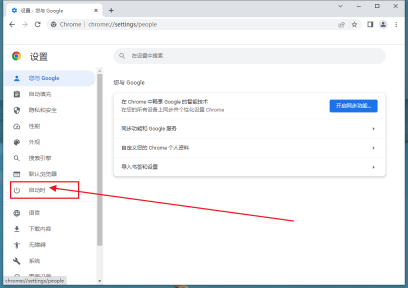
3. 次に、新しいタブを開くようにデフォルトを設定できます。

4. 場合によっては、これを実行しても、ブラウザを開くたびにデフォルトでナビゲーションが開き、コンピュータがウイルスに感染していると思われることがあります。ウイルスですが、実際にはウイルスではありません。この問題の原因は通常、一部のツール ソフトウェアがショートカットのプロパティを変更したことです。 Chrome ショートカットを右クリックします。

5. 対象欄のソフトウェアアドレスの後に余分なURLがあることが判明し、密かにトラブルを引き起こしていることが判明しました。このサフィックスを削除するだけで問題ありません。
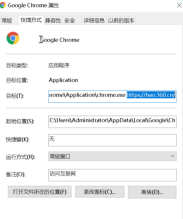
6. さらなる最適化。使用すると閲覧履歴が生成されるため、デフォルトでこれらの Web ページのサムネイルが表示されるようになります。見たくない 見たい場合はどうすればよいですか。

7. デフォルトで開くように空白のページを設定できます。まず、空の HTML ファイルを作成します。

8. 次に、このファイルを Google Chrome で開きます。ご覧のとおり、中には何もなく、空白の Web ページだけが表示されます。
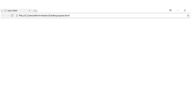
9. 最後の選択は、新しいタブではなく、特定の Web ページを開き、クリックして現在の Web ページを設定することです。 、開いたばかりの空白のページです。完了後、開くたびに空白のページになり、Google Chromeがより純粋になります。
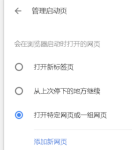
以上がGoogle Chromeの新しいタブページを空白に設定する方法 Google Chromeの新しいタブページを空白に設定する方法の詳細内容です。詳細については、PHP 中国語 Web サイトの他の関連記事を参照してください。

ホットAIツール

Undresser.AI Undress
リアルなヌード写真を作成する AI 搭載アプリ

AI Clothes Remover
写真から衣服を削除するオンライン AI ツール。

Undress AI Tool
脱衣画像を無料で

Clothoff.io
AI衣類リムーバー

Video Face Swap
完全無料の AI 顔交換ツールを使用して、あらゆるビデオの顔を簡単に交換できます。

人気の記事

ホットツール

ゼンドスタジオ 13.0.1
強力な PHP 統合開発環境

DVWA
Damn Vulnerable Web App (DVWA) は、非常に脆弱な PHP/MySQL Web アプリケーションです。その主な目的は、セキュリティ専門家が法的環境でスキルとツールをテストするのに役立ち、Web 開発者が Web アプリケーションを保護するプロセスをより深く理解できるようにし、教師/生徒が教室環境で Web アプリケーションを教え/学習できるようにすることです。安全。 DVWA の目標は、シンプルでわかりやすいインターフェイスを通じて、さまざまな難易度で最も一般的な Web 脆弱性のいくつかを実践することです。このソフトウェアは、

VSCode Windows 64 ビットのダウンロード
Microsoft によって発売された無料で強力な IDE エディター

SAP NetWeaver Server Adapter for Eclipse
Eclipse を SAP NetWeaver アプリケーション サーバーと統合します。

PhpStorm Mac バージョン
最新(2018.2.1)のプロフェッショナル向けPHP統合開発ツール





